Evento de Red Hat (y Azure)
Azure DevOps
El pasado Jueves 23/8 se realizó un evento de Red Hat, donde el objetivo del mismo fué hablar sobre DevOps, Automatización y PaaS organizado por AT. Tuve la suerte de que me invitaran a mostrar en vivo el uso de Ansible y Azure; los módulos disponibles junto a la manera de trabajar y como poder utilizar Ansible con plataformas Windows por medio de WinRM.
Les comparto algunas fotos de lo que fué el evento:
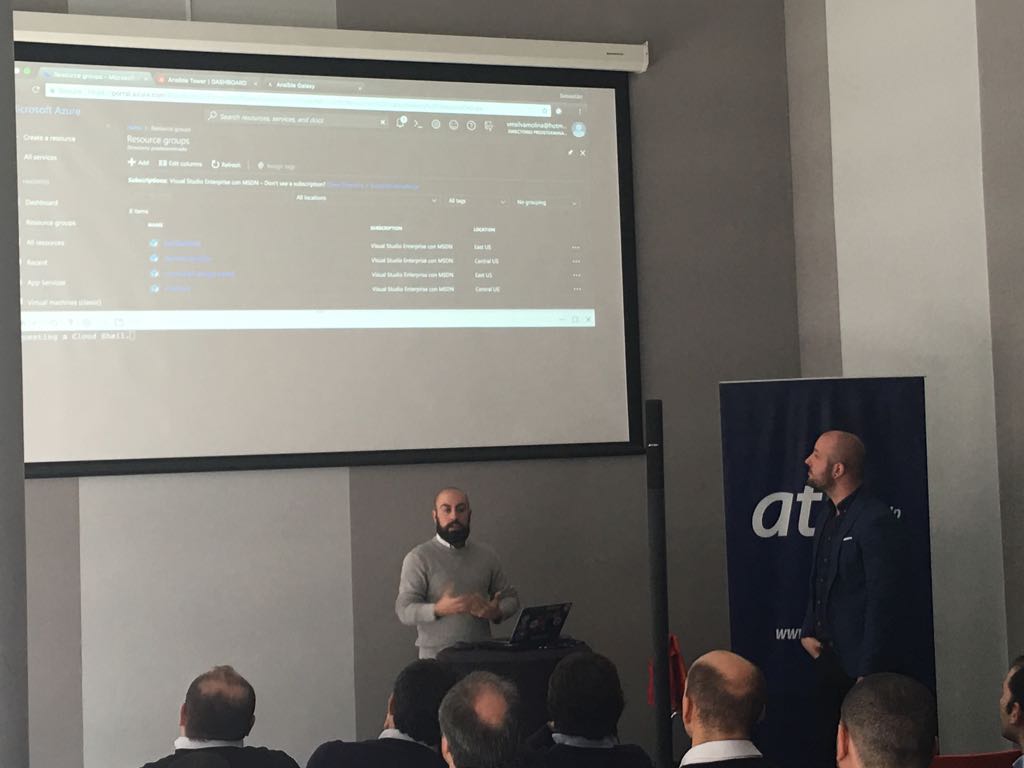
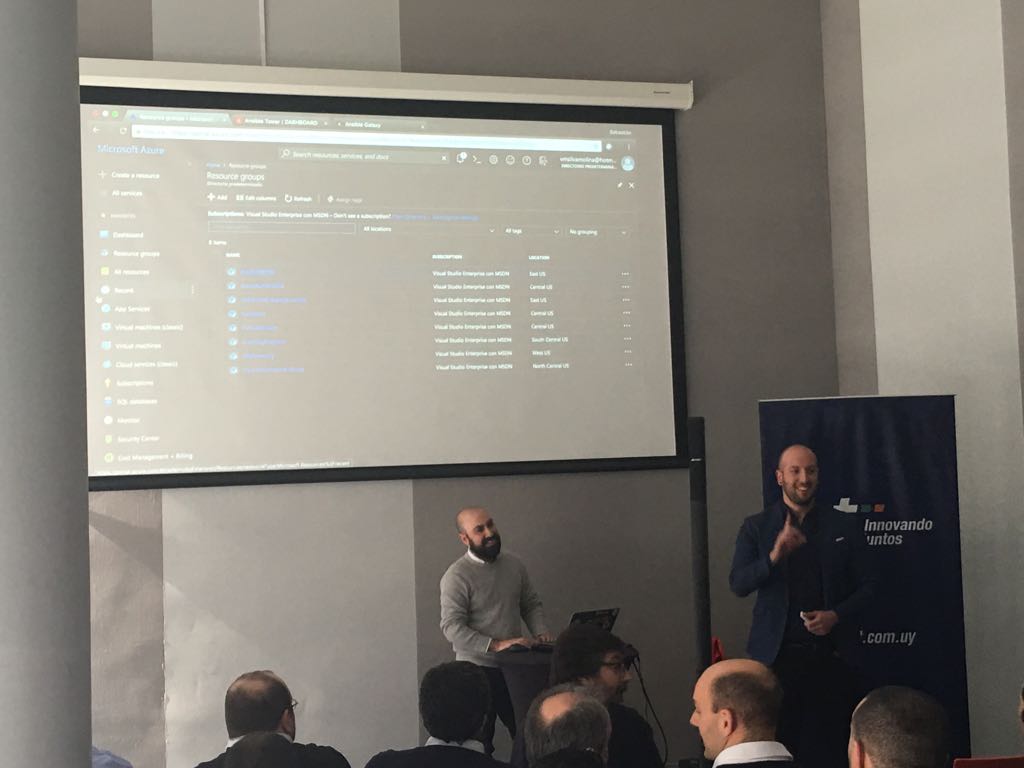
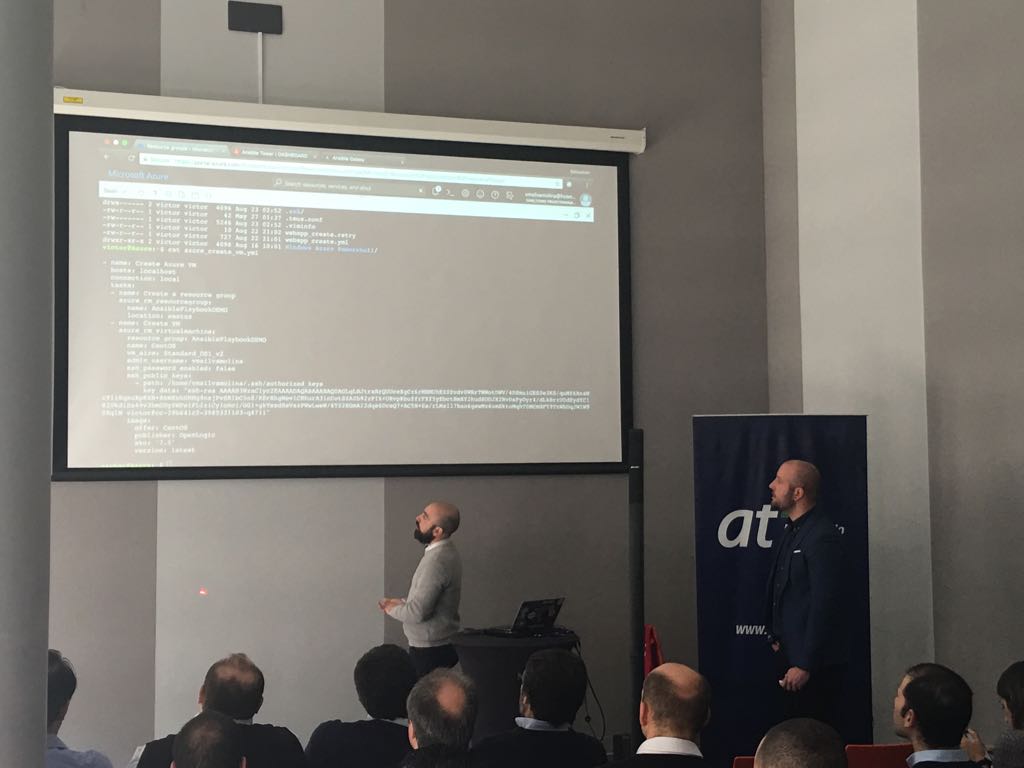



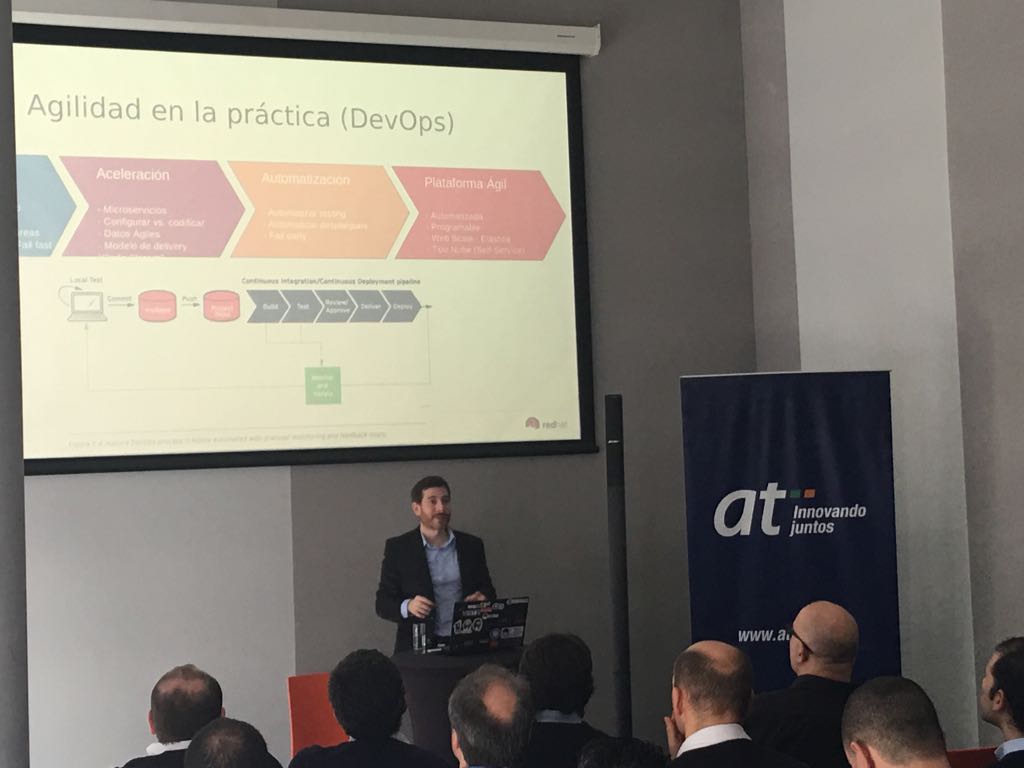


Y obviamente vamos a ver de que fueron las demos…
Ansible, Azure y Linux
Obviamente cuando consideramos la opción de utilizar ansible, y particularmente con Azure, el primer ejemplo de Playbook muy probablemente sea el de crear una VM. O sea que ese sería nuestro “Hello world” en Ansible, así que decidimos ir por ese camino para comenzar la demo en el evento.
Si bien la mayoría de los ejemplos consideraba primero generar un Resource Group para luego crear la VM, se decidió también agregar la tarea de generar el grupo de recursos dentro del Playbook. Para ello es necesario definir el siguiente bloque:
---
- name: Create Azure Resource Group
hosts: localhost
connection: local
vars:
rgname: demoAnsibleRG
tasks:
- name: Create resource group
azure_rm_resourcegroup:
name: '{{ rgname }}'
location: eastusEl código anterior representa la primer tarea del Playbook que vamos a utilizar. Algo para resaltar es el uso de variables (para el ejemplo se usó demoAnsibleRG). Esta variable me permite controlar de forma global la información que proporciono al ejecutar el Playbook, tomando relevancia real al momento de contar con una definición compleja de tareas y recursos facilitando la administración.
Bien, de lo anterior tendríamos como resultado un Resource Group llamado demoAnsibleRG en la región eastus.
Una mecanismo que se encuentra disponible para poder manejar información, es la de imprimir un mensaje como salida de la ejecución del Playbook. Se puede observar el uso de esta funcionalidad al momento de generar y asignar una IP pública:
- name: Create public IP address
azure_rm_publicipaddress:
resource_group: '{{ rgname }}'
allocation_method: Static
name: myPublicIP
register: output_ip_address
- name: Dump public IP for VM which will be created
debug:
msg: "The public IP is {{ output_ip_address.state.ip_address }}."Básicamente debemos definir una tarea e invocar debug, con el valor de msg que consideremos necesario y dentro del mensaje, llamar la variable de salida que nos interesa desplegar.
Y por último, antes de ver todo el Playbook en su totalidad, quisiera resaltar el siguiente bloque:
- name: Create Network Security Group that allows SSH
azure_rm_securitygroup:
resource_group: '{{ rgname }}'
name: myNetworkSecurityGroup
rules:
- name: SSH
protocol: Tcp
destination_port_range: 22
access: Allow
priority: 1001
direction: Inbound
- name: Web
protocol: Tcp
destination_port_range: 80
access: Allow
priority: 1002
direction: InboundSimplemente revisando el nombre es suficiente para entender que estamos generando las reglas del firewall a la VM. Abrimos el puerto 22 para el servicio de SSH y el puerto 80 para un futuro web server.
De la forma anterior estamos dejando por defecto desde donde se accede (any). Para modificar esto, es necesario adicionar el parámetro source_address_prefix y definir el origen, por ejemplo una IP pública. Más información en el siguiente enlace: azure_rm_securitygroup.
Ahora que se revisó lo más destacable del Playbook, el código completo para generar una VM, donde el SO es Linux (CentOS) en Azure es el siguiente:
---
- name: Create Azure VM
hosts: localhost
connection: local
vars:
vmname: demoAnsibleVM
rgname: demoAnsibleRG
tasks:
- name: Create resource group
azure_rm_resourcegroup:
name: '{{ rgname }}'
location: eastus
- name: Create virtual network
azure_rm_virtualnetwork:
resource_group: '{{ rgname }}'
name: myVnet
address_prefixes: "10.0.0.0/16"
- name: Add subnet
azure_rm_subnet:
resource_group: '{{ rgname }}'
name: mySubnet
address_prefix: "10.0.1.0/24"
virtual_network: myVnet
- name: Create public IP address
azure_rm_publicipaddress:
resource_group: '{{ rgname }}'
allocation_method: Static
name: myPublicIP
register: output_ip_address
- name: Dump public IP for VM which will be created
debug:
msg: "The public IP is ."
- name: Create Network Security Group that allows SSH
azure_rm_securitygroup:
resource_group: '{{ rgname }}'
name: myNetworkSecurityGroup
rules:
- name: SSH
protocol: Tcp
destination_port_range: 22
access: Allow
priority: 1001
direction: Inbound
- name: Web
protocol: Tcp
destination_port_range: 80
access: Allow
priority: 1002
direction: Inbound
- name: Create virtual network inteface card
azure_rm_networkinterface:
resource_group: '{{ rgname }}'
name: myNIC
virtual_network: myVnet
subnet: mySubnet
public_ip_name: myPublicIP
security_group: myNetworkSecurityGroup
- name: Create VM
azure_rm_virtualmachine:
resource_group: '{{ rgname }}'
name: '{{ vmname }}'
vm_size: Standard_DS1_v2
admin_username: azureuser
ssh_password_enabled: false
ssh_public_keys:
- path: /home/azureuser/.ssh/authorized_keys
key_data: 'ssh-rsa AAAAB3Nza{spin}q4711'
network_interfaces: myNIC
image:
offer: CentOS
publisher: OpenLogic
sku: '7.5'
version: latestInstalar Nginx en Linux usando un inventario
Ahora que contamos con la base del servidor desplegado, podemos continuar con la siguiente etapa: convertir el servidor en un web server. Para ello es necesario instalar el rol correspondiente (nginx).
Antes de instalar el rol, vamos a generar una web custom, para ello creamos el siguiente archivo index.hml:
<html>
<head>
<title>Ansible DEMO</title>
</head>
<body bgcolor=white>
<table border="0" cellpadding="10">
<tr>
<td>
<img src="https://upload.wikimedia.org/wikipedia/commons/thumb/2/24/Ansible_logo.svg/2000px-Ansible_logo.svg.png" width="50px;">
</td>
<td>
<h1>"Hello, Ansible ;)"</h1>
</td>
</tr>
</table>
</body>
</html>Ahora si el Playbook para instalar Nginx (llamado deployNginx.yml):
---
- name: Install Nginx
hosts: demo_linux
become: true
tasks:
- name: Add epel-release repo
yum:
name: epel-release
state: present
- name: Install nginx
yum:
name: nginx
state: present
- name: Insert Index Page
template:
src: index.html
dest: /usr/share/nginx/html/index.html
- name: Start NGiNX
service:
name: nginx
state: startedUn detalle no menor es la siguiente línea:
hosts: demo_linuxNo es más que la definición de un inventario. En resumidas cuentas, un inventario permite agrupar servidores en base a requerimientos, SO, rol, etc. Permitiendo aplicar ciertas tareas a diferentes servidores. Como el tema es bastante extenso, se desarrollará un post sobre este tema. Para esta ocasión se utilizó el siguiente inventario definido en un archivo llamado hosts:
[demo_linux]
<publicIpAddress> ansible_user=azureuserEl valor de la IP pública deberíamos cambiarlo según la salida del primer Playbook.
Para ejecutar el Playbook con el inventario es necesario ejecutar la siguiente línea:
ansible-playbook deployNginx.yml -i hostsY listo! se desplegará nuestro web server utilizando la web index.html escuchando por el puerto 80 (previamente publicado desde Azure con el Network Security Group).
Happy scripting!